
Emlékek személyre szabása a Mac Fotók appjában
Testre szabhatja emlékfilmjeit – például kiválaszthat új dalokat, módosíthatja az emlék címét és hosszúságát, illetve eltávolíthat fotókat.
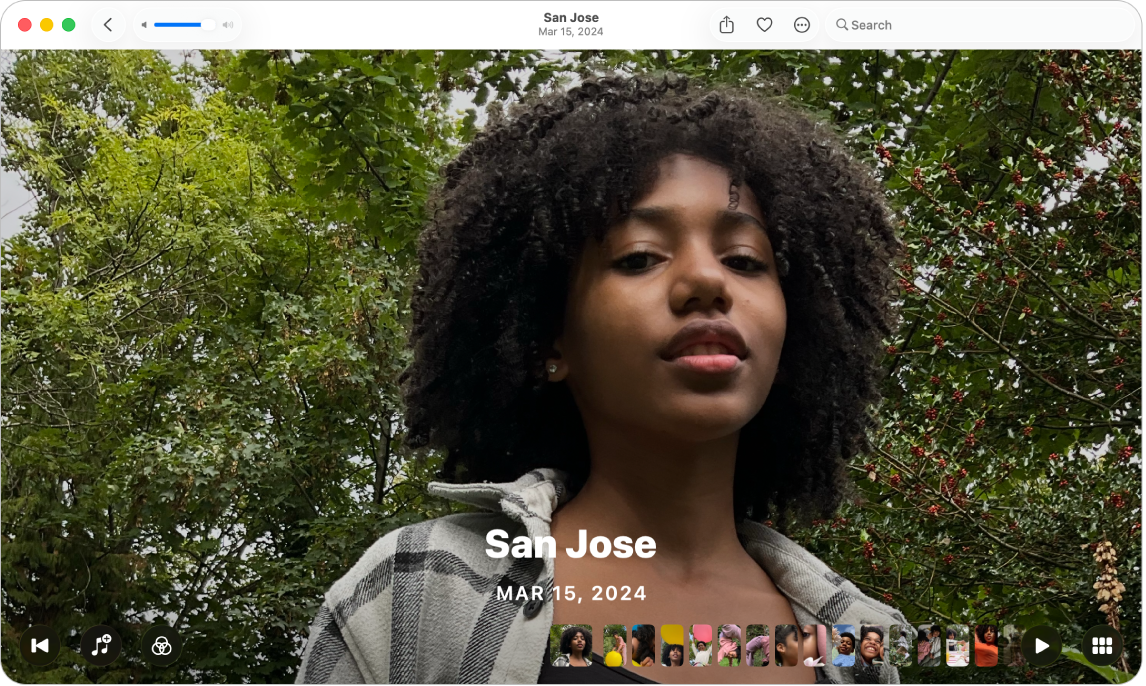
Emlékek zenéjének módosítása
Nyissa meg a Fotók appot
 a Macjén.
a Macjén.Kattintson a Gyűjtemények elemre az oldalsávon, majd kattintson az Emlékek lehetőségre.
Kattintson a
 gombra az emléken a lejátszásához, majd kattintson a
gombra az emléken a lejátszásához, majd kattintson a  gombra.
gombra.Ha a
 gomb nem látható, a mutató mozgatásával jelenítse meg az opciókat, vagy nyomja le a Szóköz billentyűt.
gomb nem látható, a mutató mozgatásával jelenítse meg az opciókat, vagy nyomja le a Szóköz billentyűt.Jelöljön ki egy dalt vagy filmzenét a zenéi közül, majd kattintson az OK lehetőségre.
Az Apple Music előfizetők a Böngészés gombra kattintva kereshetnek dalokat az Apple Music könyvtárában.
Emlékek kinézetének módosítása
A megjelenések funkció segítségével állandó szín- és stílusbeállításokat alkalmazhat az emlék összes fotóján.
Nyissa meg a Fotók appot
 a Macjén.
a Macjén.Kattintson a Gyűjtemények elemre az oldalsávon, majd kattintson az Emlékek lehetőségre.
Kattintson a
 gombra az emléken a lejátszásához, majd kattintson a
gombra az emléken a lejátszásához, majd kattintson a  gombra.
gombra. Ha a
 gomb nem látható, a mutató mozgatásával jelenítse meg az opciókat, vagy nyomja le a Szóköz billentyűt.
gomb nem látható, a mutató mozgatásával jelenítse meg az opciókat, vagy nyomja le a Szóköz billentyűt.Válasszon ki egy megjelenést, majd kattintson az OK elemre.
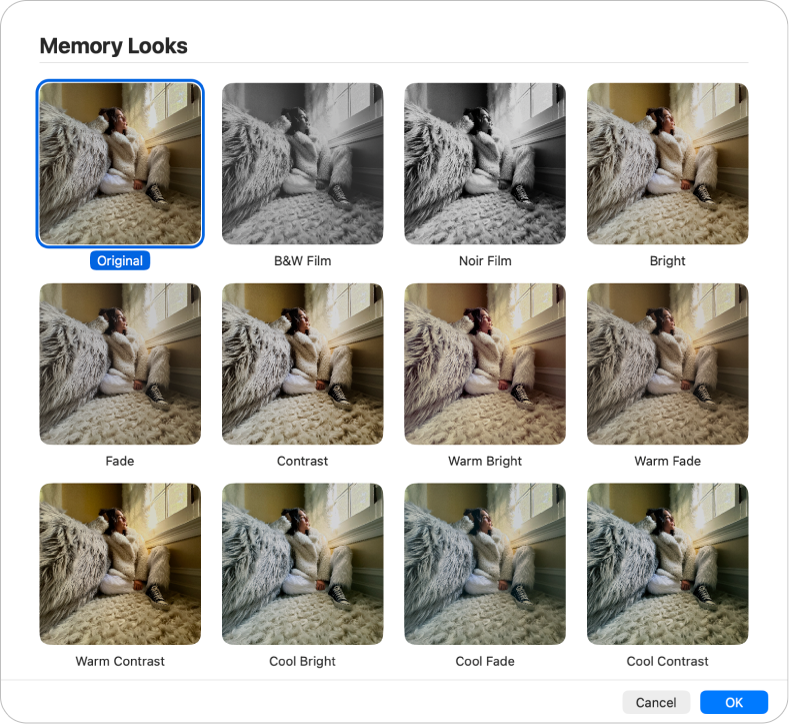
Emlékek címének és alcímének szerkesztése
Nyissa meg a Fotók appot
 a Macjén.
a Macjén.Kattintson a Gyűjtemények elemre az oldalsávon, majd kattintson az Emlékek lehetőségre.
Kattintson a
 gombra egy emlék lejátszásához, majd kattintson a
gombra egy emlék lejátszásához, majd kattintson a  gombra az eszközsoron.
gombra az eszközsoron.Válassza a Cím szerkesztése lehetőséget, majd írja be az emlék címét és alcímét, majd kattintson az Átnevezés gombra.
Emlékek hosszának módosítása
Az emlékben található fotók számától függően módosíthatja az emlék hosszát (rövid, közepes, hosszú).
Nyissa meg a Fotók appot
 a Macjén.
a Macjén.Kattintson a Gyűjtemények elemre az oldalsávon, majd kattintson az Emlékek lehetőségre.
Kattintson a
 gombra egy emlék lejátszásához, majd kattintson a
gombra egy emlék lejátszásához, majd kattintson a  gombra az eszközsoron.
gombra az eszközsoron.Válassza a Rövid, Közepes vagy Hosszú lehetőséget.
Új kulcsfotó kiválasztása egy emlékhez
Kiválaszthatja azt a képet is, amely a címmel együtt jelenik meg.
Nyissa meg a Fotók appot
 a Macjén.
a Macjén.Kattintson a Gyűjtemények elemre az oldalsávon, majd kattintson az Emlékek lehetőségre.
Kattintson a
 gombra az emléken a lejátszásához, majd kattintson a
gombra az emléken a lejátszásához, majd kattintson a  gombra.
gombra.Ha a
 gomb nem látható, a mutató mozgatásával jelenítse meg az opciókat, vagy nyomja le a Szóköz billentyűt.
gomb nem látható, a mutató mozgatásával jelenítse meg az opciókat, vagy nyomja le a Szóköz billentyűt.A Control billentyűt lenyomva tartva kattintson a kulcsfotóként használni kívánt fotóra, majd válassza a Kulcsfotó beállítása lehetőséget.
Fotók vagy videók hozzáadása egy emlékhez
Nyissa meg a Fotók appot
 a Macjén.
a Macjén.Kattintson a Gyűjtemények elemre az oldalsávon, majd kattintson az Emlékek lehetőségre.
Kattintson a
 gombra az emléken a lejátszásához, majd kattintson a
gombra az emléken a lejátszásához, majd kattintson a  gombra.
gombra.Ha a
 gomb nem látható, a mutató mozgatásával jelenítse meg az opciókat, vagy nyomja le a Szóköz billentyűt.
gomb nem látható, a mutató mozgatásával jelenítse meg az opciókat, vagy nyomja le a Szóköz billentyűt.Kattintson a
 gombra. (Előfordulhat, hogy lefelé kell görgetnie.)
gombra. (Előfordulhat, hogy lefelé kell görgetnie.)Jelölje ki a hozzáadni kívánt fotókat vagy videókat, majd kattintson a Kész lehetőségre.
Fotók vagy videók sorrendjének módosítása egy emlékben
Nyissa meg a Fotók appot
 a Macjén.
a Macjén.Kattintson a Gyűjtemények elemre az oldalsávon, majd kattintson az Emlékek lehetőségre.
Kattintson a
 gombra az emléken a lejátszásához, majd kattintson a
gombra az emléken a lejátszásához, majd kattintson a  gombra.
gombra.Ha a
 gomb nem látható, a mutató mozgatásával jelenítse meg az opciókat, vagy nyomja le a Szóköz billentyűt.
gomb nem látható, a mutató mozgatásával jelenítse meg az opciókat, vagy nyomja le a Szóköz billentyűt.Jelölje ki az áthelyezni kívánt fotókat, majd húzza őket az új helyükre.
Emlék törlése
Az emlékeket törölheti, ha a továbbiakban már nincs szüksége rájuk. A fotók továbbra is a könyvtárban maradnak, kizárólag az emlék törlődik.
Nyissa meg a Fotók appot
 a Macjén.
a Macjén.Kattintson a Gyűjtemények elemre az oldalsávon, majd kattintson az Emlékek lehetőségre.
A Control billentyűt lenyomva tartva kattintson egy emlékre, válassza az Emlék törlése lehetőséget, majd kattintson az Emlék törlése opcióra.